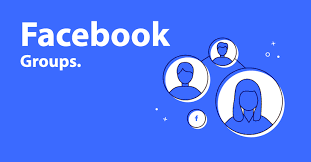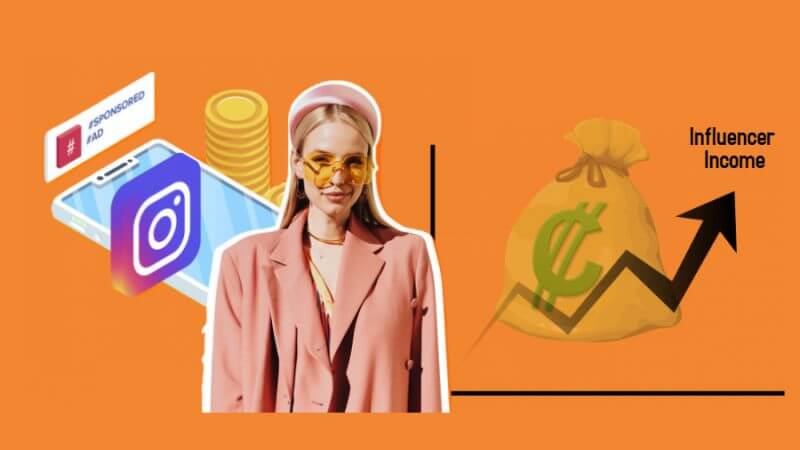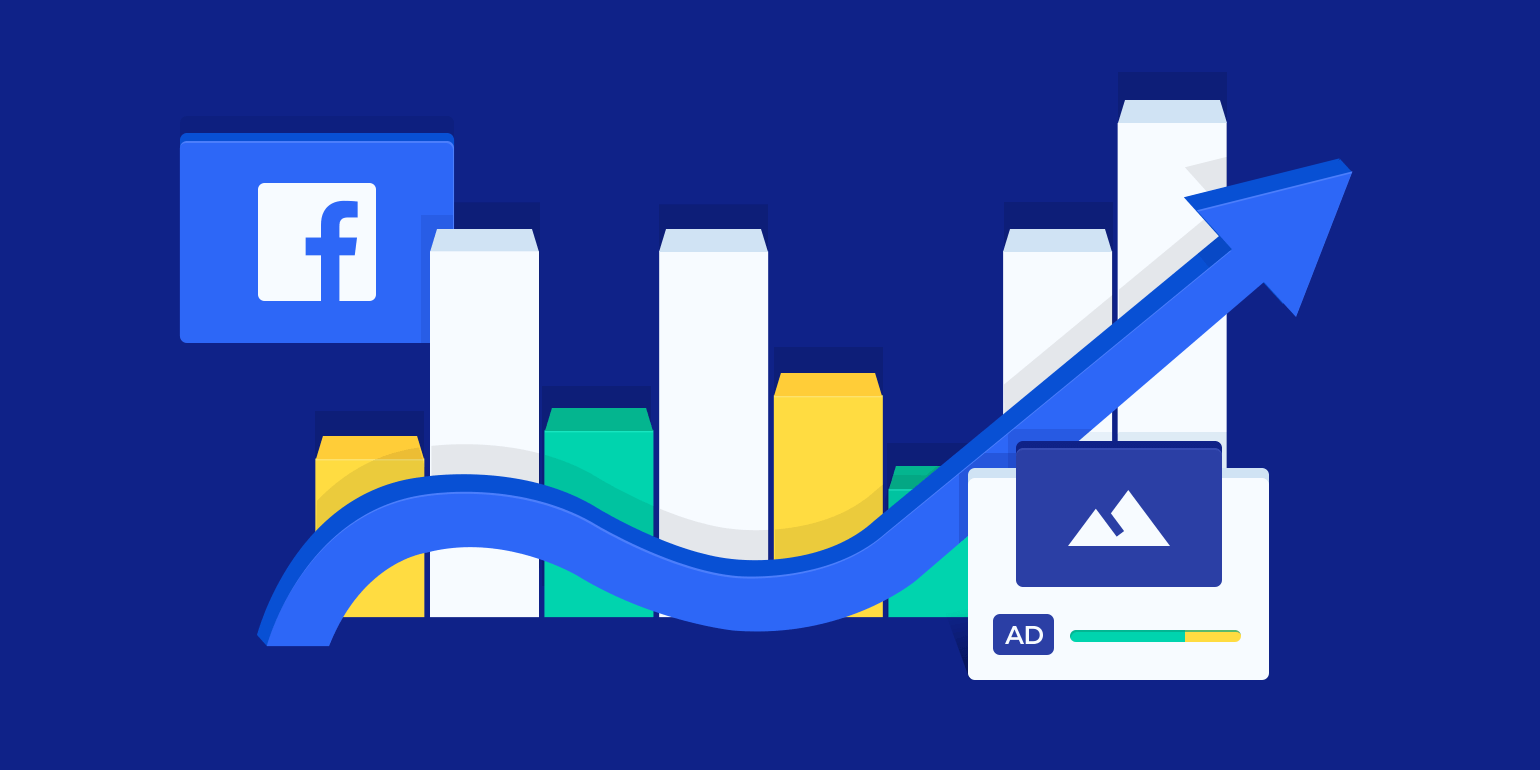Facebook is een geweldig sociaal platform om berichten te delen. Het laat anderen ook op de berichten reageren, zoals commentaar geven. Soms kunnen die echter ongewenst zijn. Helaas heeft Facebook momenteel geen directe optie om commentaar helemaal uit te schakelen. Maar er zijn zeker manieren om dat probleem te omzeilen. In het artikel van vandaag laten we je die manieren zien.
Author
-

Introducing Emon, the social media maestro at Galaxy Marketing. With a touch of magic and strategic prowess, Emon transforms brands into digital supernovas. In the vast galaxy of social media, Emon is your guide to interstellar success. 🌌🚀 #GalaxyMarketingPro

Desktop
Chrome uitbreiding
Eigenlijk is er een Chrome extensie waarmee je commentaar kunt blokkeren op populaire sociale netwerksites, waaronder Facebook. Het heet de “Shut Up: Comment Blocker.”
Je kunt de Chrome extensie krijgen door de onderstaande stappen te volgen:
Stap 1: Open Google Chrome op je computer (omdat dit een Chrome extensie is, zou hij helaas alleen met Chrome werken).
Stap 2: Ga naar instellingen door het gestippelde symbool in de rechterbovenhoek te kiezen voor opties. Er opent zich dan een tabblad met instellingen.
Stap 3: Kies “extensies” aan de linkerkant van de pagina dicht bij de bodem. Het tabblad extensies wordt geopend.
Stap 4: Kies het “opties” symbool links boven op de pagina. Het worden horizontale lijnen die op elkaar gestapeld zijn. Als je erop klikt, moet een zijpaneel opengaan.
Stap 5: Helemaal onderaan staat een optie “open Chrome web store”. Kies die.
Stap 6: Je wordt naar de Webwinkel geleid. Linksboven zie je een zoekbalk. Typ in “shut up: comment blocker,” en het eerste resultaat dat verschijnt is dit:
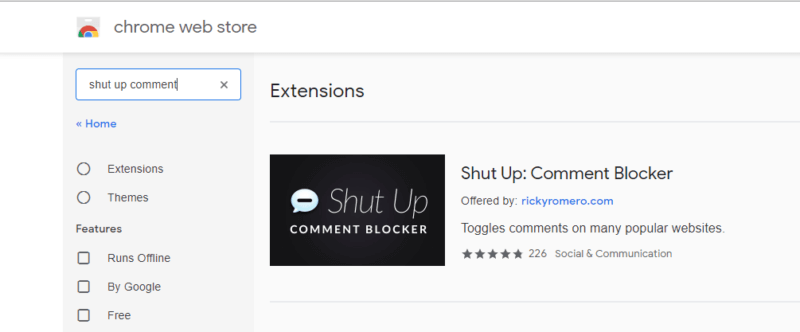
Stap 7: Als je het selecteert, klapt de informatie uit. Klik op de helderblauwe knop met de tekst “Add to Chrome” die je helemaal rechts ziet.
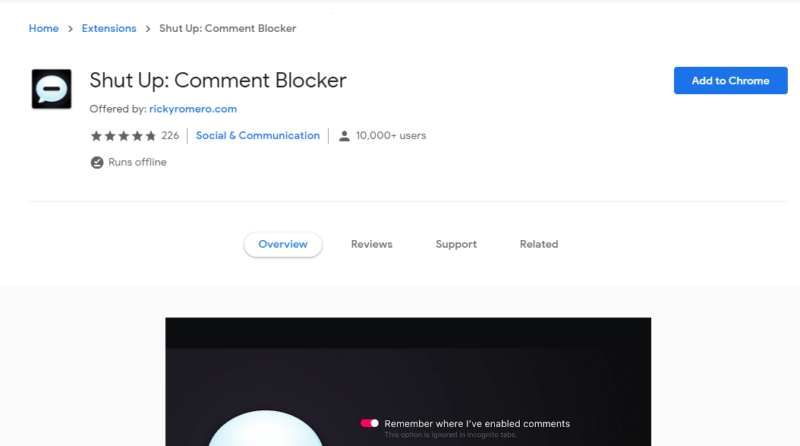
Het zal om bevestiging vragen. Bevestig, en je bent klaar om te gaan! Je hebt nu geleerd hoe je reacties op Facebook berichten kunt uitschakelen via een extensie, hopelijk.
Persoonlijk account:
Volg de onderstaande stappen om je account instellingen te veranderen om meer controle over je privacy mogelijk te maken, de mensen die commentaar geven te beperken en de inhoud van de commentaren te bepalen.
Algemene privacy-instellingen:
Je kunt je berichten over het algemeen exclusief houden voor vrienden of “vrienden van vrienden” door naar je privacy-instellingen te gaan en in de optie: wie kan je berichten zien? En kies dan de optie die past bij je privacy behoeften. Er zijn verschillende soorten opties wat dit betreft. Een ervan is om de instellingen voor toekomstige berichten te veranderen; een andere is om de toegang tot vroegere berichten te beperken.
Beiden kunnen je helpen als je je afvraagt hoe je reacties op een Facebook bericht kunt uitzetten.
Post Privacy Instellingen:
Je kunt de privacy-instellingen van een bericht zo veranderen dat alleen jij het kunt zien. Bijgevolg kun je daarmee ook alleen jij commentaar geven. Hier zijn de stappen:
Stap 1: Ga naar de Facebook app of site en je profiel door op je weergavefoto te klikken.
Stap 2: Op de profielpagina zou je al je berichten moeten kunnen zien als je naar beneden scrollt. Kies degene waarvan je de commentaren wilt verwijderen.
Stap 3: Over de rechter bovenhoek van het bericht zie je de stippellijn die het optiemenu aangeeft. Klik erop, en er moet een keuzemenu verschijnen met de acties die je met betrekking tot de post kunt uitvoeren. Kies “publiek/privacy bewerken” met een mensen-icoon. Daar staat dan de optie “only me,” met een gesloten slotje als pictogram. Als je dat selecteert, verandert dat de privacy van de post, zodat hij alleen voor jou zichtbaar is. Nu kunnen andere mensen er geen commentaar meer op geven.
Als je wilt dat alleen bepaalde mensen je bericht niet kunnen zien of er geen commentaar op kunnen geven, kun je in plaats daarvan de optie “vrienden behalve . . .” kiezen. Hiermee kun je kiezen welke van je vrienden het bericht niet mogen zien. Je kunt er ook meerdere kiezen, door degenen aan te vinken voor wie je deze instelling wilt laten gelden.
Verwijder commentaren:
Eén manier om helemaal van bestaande ongewenste commentaren af te komen is ze te verwijderen, natuurlijk. Je kunt dat doen door de volgende stappen te volgen:
Stap 1: Ga naar de Facebook app of site en naar je profiel door op je weergavefoto te klikken.
Stap 2: Op de profielpagina zou je al je berichten moeten kunnen zien als je naar beneden scrollt. Kies degene waarvan je de commentaren wilt verwijderen.
Stap 3: Ga naar opmerkingen. Op het bureaublad verschijnt de verwijder-optie als een stippellijn rechts van de opmerking. In de app moet je lang op het commentaar drukken tot het de opties toont. Er zal “delete” of “hide comment” zijn (onder andere, als je de app gebruikt). Kies wat je het beste uitkomt.
Instellingen voor openbare berichten:
Je kunt verder actie ondernemen voor de lange termijn, namelijk je post-instellingen veranderen in alleen “vrienden”, wat de vervelende commentaren op je posts wat zou moeten beperken. Dit kun je doen door naar instellingen, privacy te gaan, en dan “vrienden” of “vrienden van vrienden” te kiezen, afhankelijk van wie je ook commentaar op je berichten wilt kunnen zien of geven.
Review Post Reacties:
Hoewel er geen directe optie is om reacties op een Facebook bericht uit te schakelen, is er wel een om ze aanzienlijk te ontmoedigen of de inhoud ervan te bekijken voor ze live kunnen gaan. Dit kan door de optie Timeline Review in te schakelen. Hier zijn de stappen:
Stap 1: Ga naar Facebook en log in op je account.
Stap 2: Ga naar het instellingenmenu.
Stap 3: Aan de linkerkant van de pagina moet de optie “Timeline Review” staan.
Stap 4: Binnen die optie zullen er verschillende andere zijn. Onder de optie “Verberg commentaar dat bepaalde woorden bevat” staat een balkje dat gegeven wordt om juist die woorden in te typen die je wilt beperken. Je kunt er de woorden en zinnen in zetten die je niet op je berichten wilt zien of die het vaakst becommentarieerd worden, zodat bijna alle commentaren niet meer komen.
Wanneer deze optie ingeschakeld is, moet je commentaren bekijken en goedkeuren voor ze live kunnen gaan. Om dit te doen moet je gewoon naar het onderdeel Tijdlijn beoordelen gaan en naast de commentaren die je goedkeurt de optie Toevoegen aan Tijdlijn vakje kiezen.
Facebookgroep:
Gelukkig is er een directe methode om commentaar uit te zetten op een Facebook bericht,in groepen! Ga gewoon naar instellingen in de hoek van je groepspagina, en klik in het uitklapmenu op “zet commentaar uit”, en je bent klaar! Je kunt de groep ook privé maken, zodat alleen degenen die je binnenlaat commentaar mogen geven.
Facebookpagina:
Er is momenteel helaas geen optie om reacties op Facebook berichten van een pagina uit te schakelen, zelfs niet als je de beheerder van de pagina bent.
Dat is het dus! Dat was de gids over hoe je commentaar kunt uitzetten op de Facebook post. Hopelijk vind je sommige van deze tips nuttig en voer je ze uit om meer privacy en controle te hebben over je Facebook aanwezigheid!
Author
-

Introducing Emon, the social media maestro at Galaxy Marketing. With a touch of magic and strategic prowess, Emon transforms brands into digital supernovas. In the vast galaxy of social media, Emon is your guide to interstellar success. 🌌🚀 #GalaxyMarketingPro
Hoe een Facebook groep verlaten
oktober 4, 2023
Vraag je je af hoe je een Facebook groep kunt verlaten die je irriteert met veel meldingen? Dit artikel gidst je hoe je dat kunt doen met een desktop of de app.
0 Comments8 Minutes
Hoeveel geld krijgen influencers betaald?
Facebook,Twitter,Instagram,YouTube
oktober 3, 2023
Sociale media zijn overspoeld met beïnvloeders. Maar hoeveel krijgen influencers betaald om te doen wat ze doen? Lees verder om factoren te kennen die bepalen hoeveel geld je als influencer kunt verdienen
0 Comments11 Minutes
5 Juiste manieren om Facebook Campagnes te gebruiken voor Business Marketing
oktober 3, 2023
Vraag je je af wat de juiste manier is om Facebook campagnes voor zakelijke marketingdoeleinden te gebruiken? Lees verder om 5 tips te leren voor gegarandeerd succes
0 Comments10 Minutes